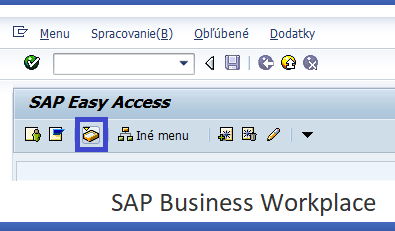Základný popis pracovného prostredia sme si už predstavili v predchádzajúcej časti k téme SAP Business Workplace. Dnes si povieme niečo k vytvoreniu a odosielaniu správ.
Pre vytvorenie novej správy klik na ikonu ..

.. a otvorí sa nový režim pre vytvorenie dokumentu a jeho odoslanie.
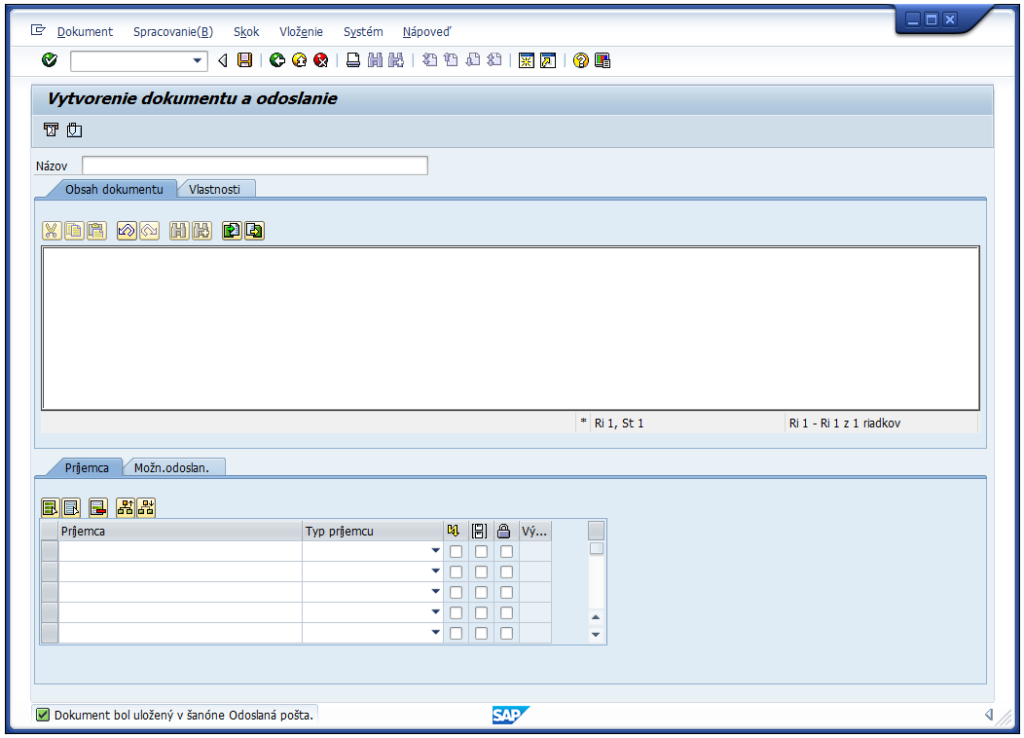
Súčasne sa tento nový dokument automaticky zaradí do adresára Odoslaná pošta (systém o tom informuje používateľa zobrazením správy v stavovom riadku). Tak ako je to u štandardného e-mailu, treba napísať názov pre dokument (pole Názov) a samozrejme tiež doplniť text samotného dokumentu (správy) a to do časti Obsah dokumentu.
Ku správe môžeme tiež pridať prílohu ..

.. kliknutím na túto ikonu sa otvorí dialógové okno Import súboru prostredníctvom ktorého treba vyhľadať, označiť a vložiť kliknutím na tlačidlo Otvoriť požadovaný súbor (o pridaní prílohy do správy informuje systém používateľa opäť v stavovom riadku). O pridaní prílohy do správy získa používateľ informáciu aj tým, že k pôvodným záložkám správy (Obsah dokumentu, Vlastnosti ) pribudne nová záložka a to Prílohy.
V prípade potreby je možné vložiť do správy aj ďalšie objekty a to cez položku Vloženie v hlavnom menu.
Celkom dôležitá je záložka Vlastnosti (napravo od Obsah dokumentu), kde môže používateľ rozšíriť nastavenie o ďalšie možnosti (napríklad Prioritu správy alebo Dátum expirácie – to v podstate znamená dátum, kedy bude správa automaticky vymazaná a tým sa ohraničí jej informačná hodnota z pohľadu času).
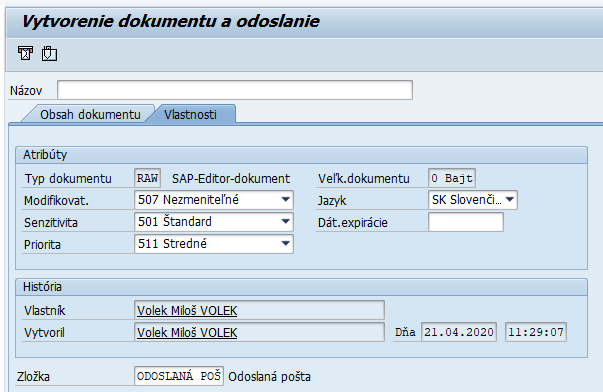
Rovnako dôležité je zadanie príjemcu správy s tým ..
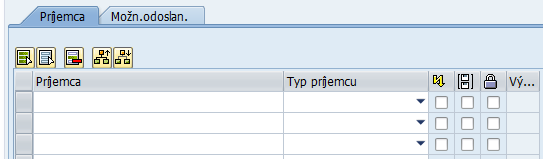
.. , že je možné vybrať typ príjemcu (najpoužívanejšie sú samozrejme SAP meno používateľa alebo externá e-mailová adresa).
K dispozícii je tu aj nastavenie Možnosti odoslania:
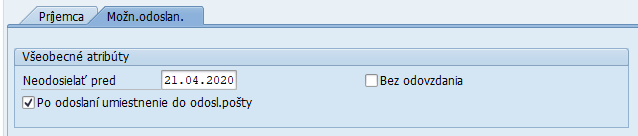
Ty si používateľ nastavuje časovo odložené odoslanie správy, alebo cez označenie položky Bez odovzdania príjemca nebude môcť správu poslať na ďalšieho pracovníka.
Kompletne pripravenú správu je potom možné odoslať kliknutím na ikonu..

Nabudúce sa pozrieme na evidenciu schôdzok (termínov) cez kalendár pracovného prostredia SAP Business Workplace.
Zaujal Vás článok? Zvážte možnosť jeho zdieľania na sociálnych sieťach alebo dajte mi vedieť Váš názor resp. pripomienky k tomuto článku a to odoslaním správy cez formulár, alebo priamo na e-mailovú adresu info@saperp.sk.